Здравствуйте в этой статье я расскажу вам как открыть и пробить порты в ADSL маршруторизаторах серии D -Link . Для примера я буду настраивать модем серии D - link 2500 U с программным обеспечением , прошивкой от 28.06.2008 . Данное программное обеспечение поставляется из коробки вместе с модемом , маршруторизатором , загружено в него и не требует установки . Все производимые операции приведены с картинками .
По умолчанию в модеме могут быть открыты следующие порты: 53 ,43 , 80.
В используемом вами маршруторизаторе могут быть открыты другие порты. Все остальные порты полностью закрыты и напрямую подключиться к вашему компьютеру, серверу другому компьютеру, серверу не возможно . Все пакеты отправляемыми в сеть компьютером и принимаемые из сети проходят через маршруторизатор , ADSL модем. Так для сервера Counter - Strike по умолчанию требуется порт 27015 для приёма пакетов и 27015 для отправки пакетов . При приёме и передаче пакетов используется два протокола TCP и UDP. FTP сервер использует по умолчанию 21 порт для передачи данных и TCP протокол. Если мы запустим сервер без открытия нужных для передачи данных портов, он не будет виден из сети, либо будет функционировать неправильно.
Для открытия портов открываем браузер , в моём случае используется браузер Opera версии 9.x . Переходим к программному интерфейсу модема введя в адресной строке браузера IP - адрес шлюза маршруторизатора , по умолчанию это 192.168.1.1 . Чтобы узнать адрес шлюза в Windows, открываем командной строку , "Пуск /Все программы/Стандартные/Командная строка". Вводим команду ipconfig и видим примерно следующее :
C:>ipconfig
Настройка протокола IP для Windows
Подключение по локальной сети - Ethernet адаптер:
DNS-суффикс этого подключения . . :
IP-адрес . . . . . . . . . . . . : 192.168.1.2
Маска подсети . . . . . . . . . . : 255.255.255.0
Основной шлюз . . . . . . . . . . : 192.168.1.1
Подключение по локальной сети 4 - Ethernet адаптер:
DNS-суффикс этого подключения . . :
IP-адрес . . . . . . . . . . . . : 192.168.50.1
Маска подсети . . . . . . . . . . : 255.255.255.0
Основной шлюз . . . . . . . . . . :
Подключение по локальной сети 3 - Ethernet адаптер:
Состояние сети . . . . . . . . . : сеть отключена
Подключение по локальной сети 2 - Ethernet адаптер:
DNS-суффикс этого подключения . . :
IP-адрес . . . . . . . . . . . . : 192.168.56.1
Маска подсети . . . . . . . . . . : 255.255.255.0
Основной шлюз . . . . . . . . . . :
C:>
"Подключение по локальной сети - Ethernet адаптер: /Основной шлюз . . . . . . . . . . : 192.168.1.1" . 192.168.1.1 это и есть основной шлюз маршруторизатора. Если вы используете операционную систему Linux , для того чтобы узнать адрес шлюза откройте консоль и введите команду ifconfig.
При подключении браузера к маршруторизатору вас попросят ввести логин и пароль. По умолчанию логин для пользователя "user", пароль "user" , логин для администратора "admin" пароль "admin". Логин и пароль вводятся без ковычек.
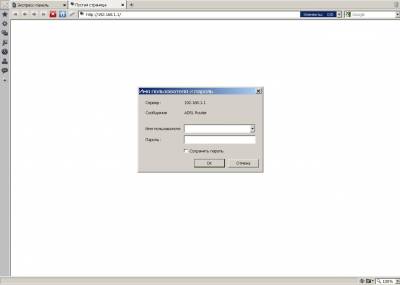
На вашем модеме пароли могут быть изменены, логин не изменяется. При неправильном вводе пароля вас попросят ввести его снова. Если ваш браузер не заходит в интерфейс маршруторизатора значит пароль неверный , либо вам стоит почистить кэш браузера , cookies, возможно в используемом браузере нужно включить использование JavaScript , либо включить сам моршруторизатор. Войдите под логином "admin". 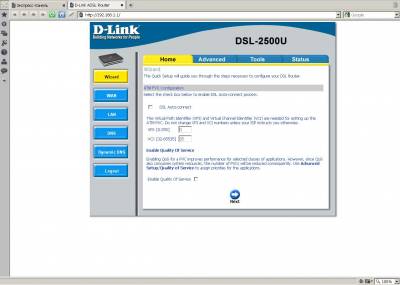
После удачного входа перейдите во вкладку "Advanced" используя верхнюю панель вкладок в интерфейсе маршруторизатора, модема.
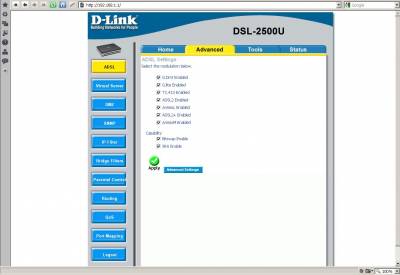 Далее нажмите на кнопку "Virtual Server" в левой панели .
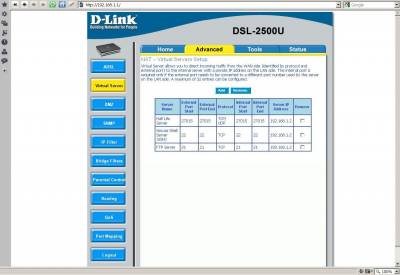
На данной странице мы и будем настраивать, пробивать порты. Вверху страницы обычно написано:
NAT -- Virtual Servers Setup
Virtual Server allows you to direct incoming traffic from the WAN side (identified by protocol and external port) to the internal server with a private IP address on the LAN side. The internal port is required only if the external port needs to be converted to a different port number used by the server on the LAN side. A maximum of 32 entries can be configured.
При переводе получается: NAT - Настройка виртуальных серверов.
Виртуальный сервер позволяет направлять входящий трафик со стороны WAN (отсеиваемого по протоколу внешних портов) на внутренний сервер с портом и частным IP адресом на стороне LAN. Изменение внутреннего порта требуется только в том случае, если внешний порт должен быть преобразован , перенаправлен в другой номер порта, используемого сервером на стороне LAN. Максимум 32 порта быть настроены и перенастроены.
Нажимаем на кнопку "Add" ,на странице появится новые поля с галочками "Select a Service:" и "Custom Server:" . Ниже расположена таблица для ввода предполагаемых портов и выбора используемого при передачи протокола. Поставив галочку ,радиокнопку напротив "Select a Service:" вам остаётся выбрать из выплывающего списка тип сервера и в таблице автоматически появятся нужные порты. Поставив галочку ,радиокнопку напротив "Custom Server:" вы должны будете сами заполнить все параметры включая таблицу портов.
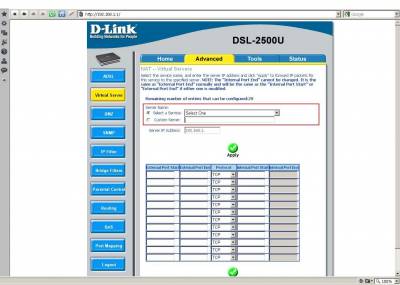
Обычно я ставлю галочку радиокнопку напротив "Custom Server:" , а затем вручную заполняю таблицу портов. На примере мы рассмотрим открытие портов для подключения к компьютеру через SSH , Secure Shell Server. Выбираем "Custom Server:" , в поле "Server IP Address:" вводим IP адрес используемого компьютера ,сервера по отношению к модему, маршруторизатору. В моём случае это "192.168.1.2" , без кавычек. Узнать адрес компьютера в Операциооной Системе Windows можно введя команду ipconfig . В Операционной Системе Linux адрес компьютера можно узнать введя команду ifconfig. Далее заполняем таблицу портов . "External Port Start" это "Начальный внешний порт" . Вписываем там номер порта ,для SSH это "22" порт. "External Port End" это "Конечный внешний порт", для SSH также "22". В колонке "Protocol" выбираем нужный нам протокол: TCP либо UDP. 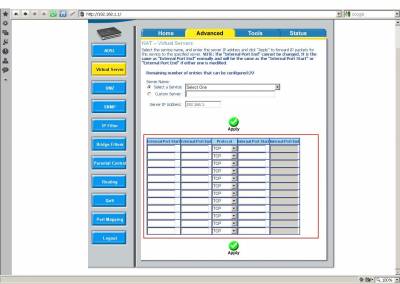
"Internal Port Start" переводиться как "Внутренний начальный порт" , для SSH это "22" порт. "Internal Port End" , "Внутренний конечный порт" обычно заполняется автоматически. Некоторые серверы используют несколько портов одновременно , в маршруторизаторе D-Link можно открыть несколько портов одновременно , дав им одно название сервера , для этого нужно заполнить несколько строк в таблице портов. После заполнения таблицы портов нажимаем кнопку Apply в конце таблицы. 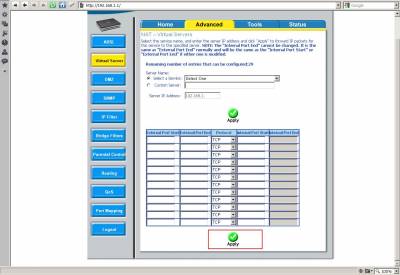
При этом может выйти предупреждающее сообщение , о том что данный порт уже используется маршруторизатором либо системой для внутренних целей , тогда все входящие и исходящие пакеты на порт , будут автоматически перенаправляться на "двоичный порт" . Например : Если 22 порт уже используется, пакеты будут перенаправляться на 2222 порт. Нажмите на данном сообщении кнопку "ОК" . Также может выйти сообщение что введён неправильный , недействительный адрес сервера , компьютера . В этом случае вам следует ещё раз проверить , либо узнать адрес используемого компьютера , сервера. Ввести IP адрес заново и нажать кнопку Apply .
Проверка.
Не рекомендую для проверки корректности настройки портов пользоваться интернет сайтами и интернет службами. Они не всегда правильно определяют параметры портов. Лучшим способом проверки является, попросить друга , товарища , знакомого проверить доступность той или иной службы запущенной на сервере . Например в нашем случае попросить знакомого подключиться к серверу используя SSH. Также можно проверить открытость портов самому используя удалённый компьютер. Способов проверки много. В случае недоступности сервера проверьте настройки портов и файревола в используемой вами операционной системе. В ОС Linux почти все порты по умолчанию закрыты.
Маршруторизация и пробивка портов закончена .
|